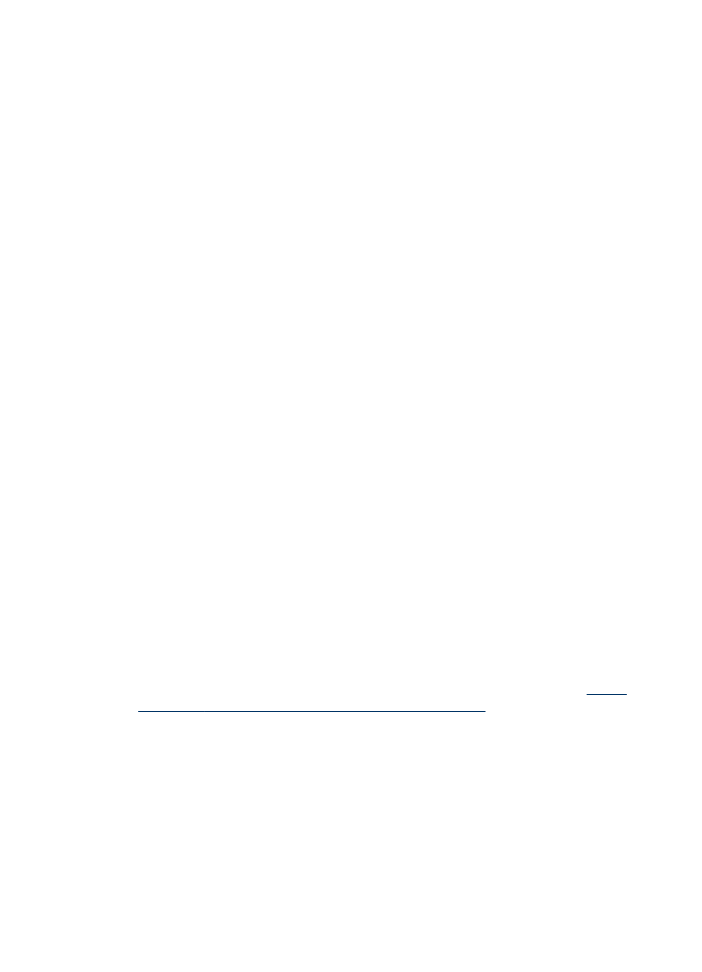
Desinstalação e reinstalação do software
Se a sua instalação estiver incompleta ou se você conectou o cabo USB a um
computador Windows antes de ser solicitado pela tela de instalação do software,
talvez seja necessário desinstalar e reinstalar o software. Não basta excluir do
computador os arquivos de aplicativo do dispositivo. Os arquivos devem ser
removidos de maneira adequada com o utilitário de desinstalação fornecido com o
dispositivo na instalação do software.
Há três métodos para desinstalar o software de um computador com Windows e um
método para desinstalar do Macintosh.
Para desinstalar de um computador com Windows, 1º método
1. Desconecte o dispositivo do computador. Não conecte-o ao computador até a
instalação do software ser concluída.
2. Pressione o botão Ligar para desativar o dispositivo.
3. Na barra de tarefas do Windows, clique em Iniciar, selecione Programas ou
Todos os programas, selecione HP, Officejet J4500 Series e clique em
Desinstalar.
4. Siga as instruções na tela.
5. Se for perguntado se você deseja remover arquivos compartilhados, clique em Não.
Outros programas que usam esses arquivos podem não funcionar corretamente
se os arquivos forem excluídos.
6. Reinicie o computador.
7. Para reinstalar o software, insira o CD de inicialização do dispositivo na unidade
de CD-ROM do computador, siga as instruções na tela e consulte também
Instale
o software antes de conectar o dispositivo (recomendado)
.
8. Após a instalação do software, conecte o dispositivo ao computador.
9. Pressione o botão Ligar para ligar o dispositivo.
Depois de conectar e ligar o dispositivo, pode ser necessário esperar vários
minutos até que todos os eventos Plug and Play sejam concluídos.
10. Siga as instruções na tela.
Capítulo 7
116
Configuração e gerenciamento
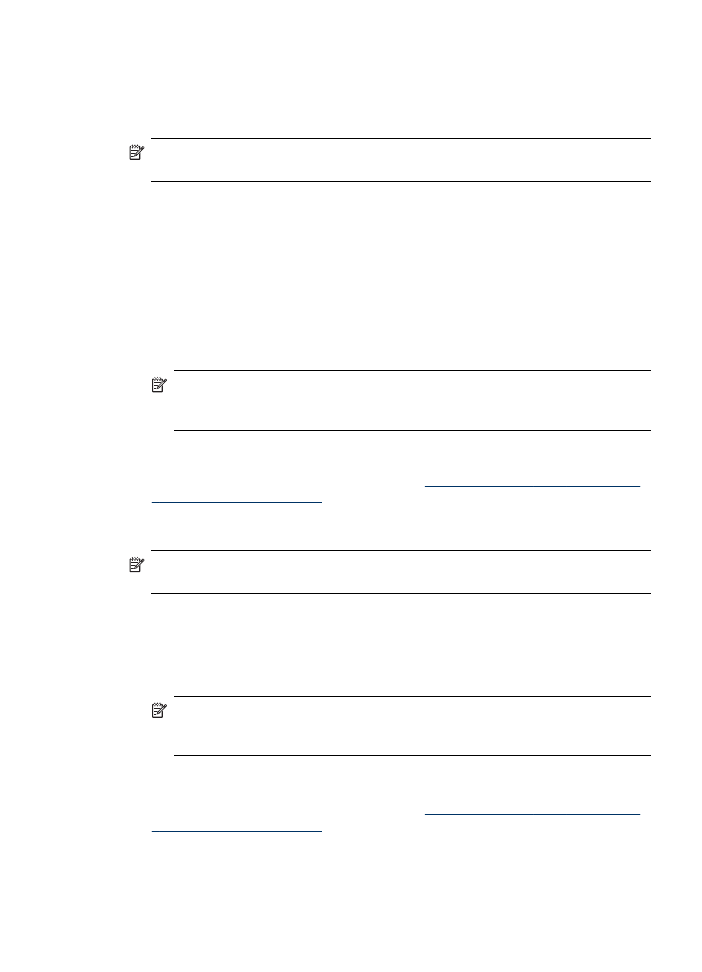
Quando a instalação do software tiver sido concluída, o ícone do Monitor de imagem
digital HP aparece na bandeja do sistema do Windows.
Para desinstalar de um computador Windows, método 2
Nota Utilize esse método se a opção Desinstalar não estiver disponível no menu
Iniciar do Windows.
1. Na barra de tarefas do Windows, clique em Iniciar, selecione Configurações,
Painel de controle e clique em Adicionar/Remover programas.
– OU –
Clique em Iniciar, em Painel de controle e clique duas vezes em Programas e
recursos.
2. Selecione HP Officejet All-in-One Series e clique em Alterar/Remover ou
Desinstalar/Alterar.
Siga as instruções na tela.
3. Desconecte o dispositivo do computador.
4. Reinicie o computador.
Nota É importante desconectar o dispositivo antes de reiniciar o computador.
Não conecte o dispositivo ao computador até a instalação do software ser
concluída.
5. Insira o CD de inicialização do dispositivo na unidade de CD-ROM do computador
e depois inicie o programa de Configuração.
6. Siga as instruções na tela e consulte também
Instale o software antes de conectar
o dispositivo (recomendado)
.
Para desinstalar de um computador Windows, método 3
Nota Utilize esse método se a opção Desinstalar não estiver disponível no menu
Iniciar do Windows.
1. Insira o CD de inicialização do dispositivo na unidade de CD-ROM do computador
e depois inicie o programa de Configuração.
2. Desconecte o dispositivo do computador.
3. Selecione Desinstalar e siga as instruções na tela.
4. Reinicie o computador.
Nota É importante desconectar o dispositivo antes de reiniciar o computador.
Não conecte o dispositivo ao computador até a instalação do software ser
concluída.
5. Inicie o programa Configuração para o dispositivo novamente.
6. Selecione Instalar.
7. Siga as instruções na tela e consulte também
Instale o software antes de conectar
o dispositivo (recomendado)
.
Desinstalação e reinstalação do software
117
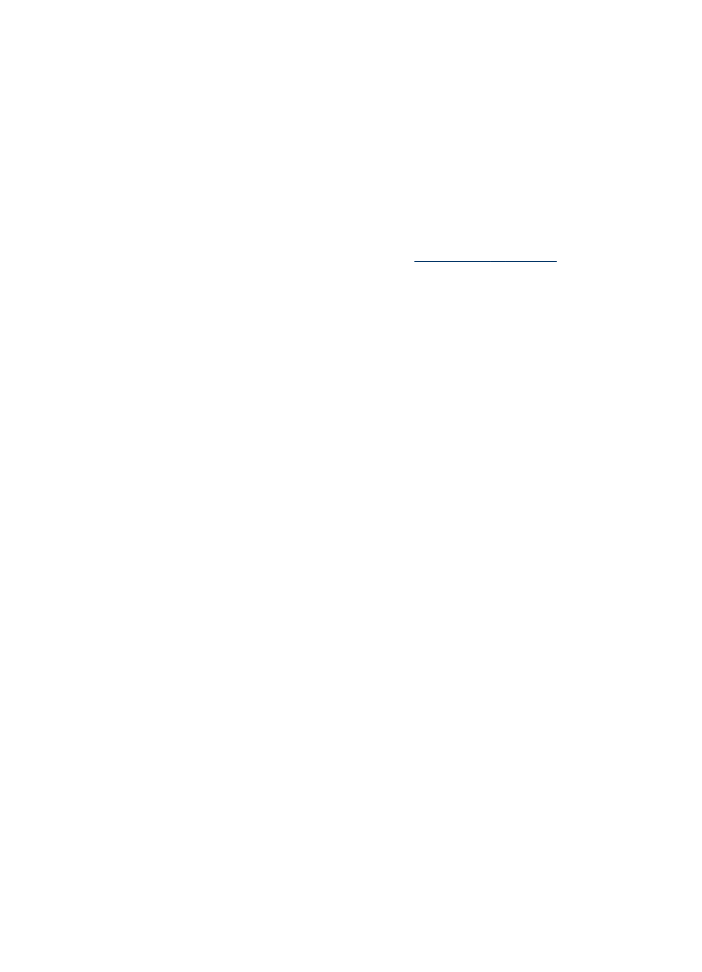
Para desinstalar de um computador Macintosh
1. Inicie o Gerenciador de dispositivos HP.
2. Clique em Informações e configurações.
3. Selecione Desinstalar o software HP AiO do menu suspenso.
Siga as instruções na tela.
4. Depois que o software for desinstalado, reinicie o computador.
5. Para reinstalar o software, insira o CD de inicialização do dispositivo na unidade
de CD-ROM do computador.
6. Na área de trabalho, abra o CD-ROM e clique duas vezes em Instalar HP All-in-
One.
7. Siga as instruções na tela e consulte também
Para instalar o software
.
Capítulo 7
118
Configuração e gerenciamento
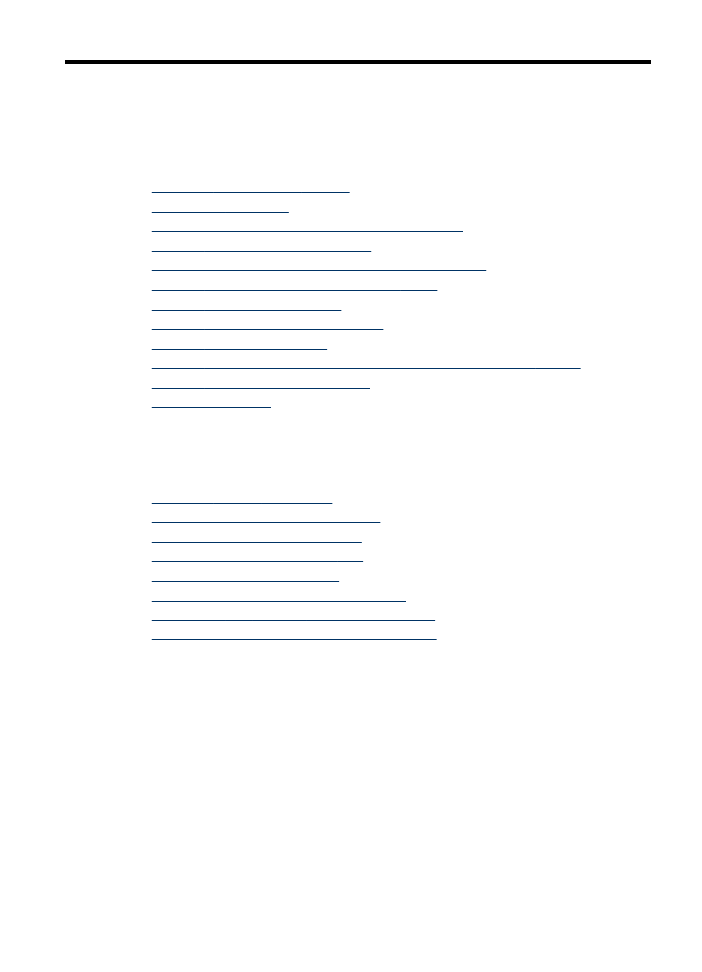
8
Manutenção e solução de
problemas
Esta seção contém os seguintes tópicos:
•
Trabalhar com cartuchos de tinta
•
Limpeza do dispositivo
•
Recursos e dicas para solução de problemas gerais
•
Solução de problemas de impressão
•
Impressão de baixa qualidade e impressos inesperados
•
Solução de problemas de alimentação de papel
•
Solução de problemas de cópia
•
Solução de problemas de digitalização
•
Solução de problemas de fax
•
Solução de problemas de conexão sem fio (apenas HP Officejet J4680)
•
Solução de problemas de instalação
•
Limpar atolamentos
Trabalhar com cartuchos de tinta
Esta seção contém os seguintes tópicos:
•
Cartuchos de tinta suportados
•
Como manusear os cartuchos de tinta
•
Substituição dos cartuchos de tinta
•
Alinhamento dos cartuchos de tinta
•
Limpeza dos cartuchos de tinta
•
Limpeza dos contatos do cartucho de tinta
•
Limpeza da área ao redor dos injetores de tinta
•
Como armazenar os suprimentos de impressão
Cartuchos de tinta suportados
A disponibilidade de cartuchos de tinta varia conforme o país/região. Os cartuchos de
tinta podem vir em tamanhos diferentes.
Você pode encontrar o número do cartucho de tinta nos seguintes lugares:
•
Na etiqueta do cartucho que você está substituindo.
•
Windows: Da Caixa de ferramentas, se tiver comunicação bidirecional, clique na
guia Níveis estimados de tinta, vá até o botão Detalhes do cartucho e clique
em Detalhes do cartucho.
•
Mac OS: Do Utilitário da impressora HP, clique em Informações sobre
suprimentos do painel Informações e suporte e clique em Informações sobre
venda de suprimentos.